
Come cancellare l'iPhone da remoto se è stato perso o rubato? - 2 modi

Nella nostra vita quotidiana, gli iPhone memorizzano una grande quantità di informazioni personali e dati privati. Se il tuo iPhone viene smarrito o rubato, garantire che le tue informazioni personali non vengano divulgate diventa la massima priorità. In questi casi, cancellare da remoto i dati dell'iPhone è un metodo estremamente efficace. Posso inizializzare il mio iPhone da remoto? Sicuro! Questo articolo ti fornirà una guida dettagliata su come cancellare iPhone da remoto. Diamo un'occhiata!

La funzione "Trova il mio iPhone" su iCloud è il metodo preferito per cancellare un dispositivo da remoto. Questa funzionalità non solo aiuta a localizzare il tuo dispositivo, ma ti consente anche di eliminare i dati da remoto in caso di smarrimento o furto del dispositivo, garantendo la sicurezza delle tue informazioni. Se hai abilitato "Trova il mio iPhone" e il tuo dispositivo è connesso a Internet, ecco i passaggi specifici da seguire:
Passaggio 1. Accedi al sito Web iCloud tramite un browser su un computer o altro dispositivo.
Passaggio 2. Accedi al tuo account iCloud inserendo l'ID Apple e la password. Una volta effettuato l'accesso, fai clic sull'icona "Trova il mio iPhone".
Passo 3. Fai clic su "Tutti i dispositivi" nel menu in alto, quindi seleziona l'iPhone che desideri inizializzare.
Passaggio 4. Nella pagina dei dettagli del dispositivo, fai clic su "Cancella iPhone".

Passaggio 5. Il sistema ti chiederà di confermare l'azione e inserire la password del tuo ID Apple. Quindi inizierà a cancellare da remoto i dati del dispositivo.
Nota: dopo la cancellazione remota, il dispositivo verrà ripristinato alle impostazioni di fabbrica. Se necessario, fai riferimento a questa guida per recuperare i dati dall'iPhone smarrito . Allo stesso tempo, il "Blocco attivazione" rimarrà attivo, impedendo l'uso non autorizzato del tuo dispositivo.
Se non hai abilitato la funzione "Trova il mio iPhone", un altro metodo efficace per cancellare da remoto l'iPhone smarrito/rubato è abilitare anticipatamente la funzione "Cancella dati". Questa funzione eliminerà automaticamente tutti i dati sull'iPhone dopo 10 tentativi consecutivi falliti di inserimento del codice. Ecco come cancellare iPhone da remoto:
Passaggio 1. Vai su "Impostazioni" > "ID viso e codice".
Passaggio 2. Scorri verso il basso e attiva "Cancella dati".
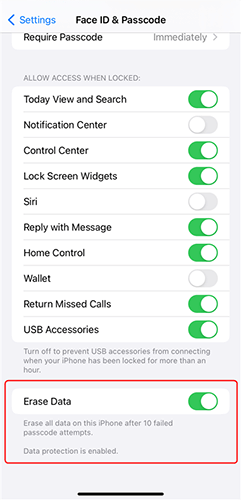
Dopo aver abilitato questa funzione, se qualcuno tenta di sbloccare il dispositivo e inserisce il codice errato più di 10 volte consecutive, il sistema cancellerà automaticamente tutti i dati.
Coolmuster iOS Eraser è un potente software in grado di eliminare completamente tutti i dati su un iPhone. Che tu ti stia preparando a vendere o regalare il tuo dispositivo, questo strumento ti consente di eliminare definitivamente i file, garantendo che i tuoi dati siano irrecuperabili al 100% da qualsiasi software di recupero dati per iPhone , garantendo tranquillità in termini di privacy e sicurezza.
Caratteristiche principali di Coolmuster iOS Eraser :
Ecco come eliminare tutto sul tuo iPhone utilizzando iOS Eraser:
01 Avvia lo strumento e collega il tuo iPhone al computer tramite USB. Quando richiesto, fidati del computer. Una volta connesso, apparirà l'interfaccia principale, che ti consentirà di iniziare a cancellare i dati dal tuo iPhone.

02 Nell'interfaccia principale, fai clic su "Cancella", scegli il livello di sicurezza preferito ("Basso", "Medio" o "Alto") e conferma la selezione. Successivamente, fare clic su "OK" per procedere.

03 Inserisci "elimina" nel campo fornito per confermare l'azione, quindi fai clic sul pulsante "Cancella". Quando ti viene richiesto di confermare la cancellazione completa dei dati del tuo iPhone, fai clic su "OK" per iniziare. Il programma può eseguire una breve scansione prima di avviare il processo di cancellazione dei dati.

04 Una volta completata la cancellazione, il tuo iPhone si riavvierà automaticamente. Il programma sovrascriverà quindi i dati del tuo iPhone. Al termine dell'intero processo, tutti i dati sul tuo iPhone verranno eliminati in modo permanente e irreversibile, senza possibilità di recupero.

Esercitazione video:
Se desideri cancellare l'iPhone da remoto, la funzione "Trova il mio iPhone" su iCloud ti consente di raggiungere rapidamente questo obiettivo, mentre la funzione di cancellazione automatica fornisce un'alternativa per gli utenti che non hanno abilitato "Trova il mio iPhone" di iCloud. Se hai bisogno di cancellare completamente i dati ed eliminare ogni potenziale rischio di recupero, Coolmuster iOS Eraser è senza dubbio lo strumento più affidabile.
Articoli correlati:
Come cancellare iPhone senza passcode in 5 semplici modi? (Passo dopo passo)
[Risolto] Come cancellare da remoto Android con 2 metodi efficaci
[Guida completa] Come riavviare/ripristinare le impostazioni di fabbrica dell'iPhone senza iTunes?

 Gomma e pulitore per telefono
Gomma e pulitore per telefono
 Come cancellare l'iPhone da remoto se è stato perso o rubato? - 2 modi
Come cancellare l'iPhone da remoto se è stato perso o rubato? - 2 modi





